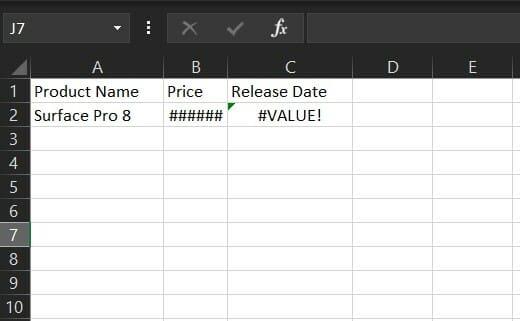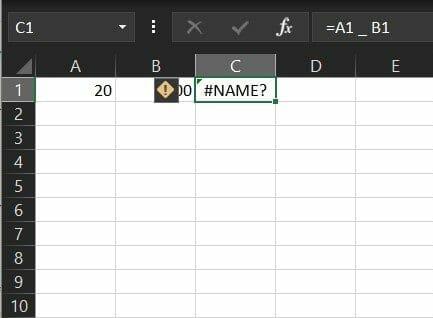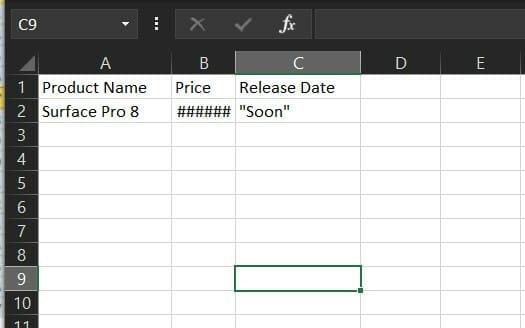Som noen som jobber i en liten bedrift eller andre steder, når du jobber med et Excel-regneark, kan du ende opp med å møte en feilkode av og til. Dette kan være av en rekke årsaker, enten det er en feil i dataene dine, eller en feil i formelen din. Det er et par forskjellige feil som representerer dette, og i vår nyeste Microsoft 365-veiledning vil vi forklare hvordan du kan fikse dem.
Hvordan unngå feil
Før vi går inn på formelfeilene, skal vi komme inn på hvordan du unngår dem helt. Du bør alltid begynne formler med et likhetstegn, og sørg for at du bruker «*» til å multiplisere i stedet for «x». Følg også med på hvordan du bruker parenteser i formlene dine. Pass til slutt på at du bruker anførselstegn rundt teksten i formler. Med disse grunnleggende tipsene vil du sannsynligvis ikke møte problemene vi skal diskutere. Men hvis du fortsatt er det, har vi ryggen din.
#Verdi! feil
Denne vanlige formelfeilen skjer i Excel når noe er galt med måten formelen din skrives på. Det kan også referere til en situasjon der noe er galt med cellene du refererer til. Microsoft notater at dette regnes som en generell Excel-feil, så det er vanskelig å finne den riktige årsaken til det. I de fleste situasjoner er det enten et problem med subtraksjon eller mellomrom og tekst.
Som en løsning bør du prøve å fjerne mellomrom i formelen eller dataene i cellearket, og se etter spesialtegn i teksten. Du bør også prøve å bruke funksjoner i stedet for operasjoner, eller prøve å evaluere kilden til feilen ved å klikke Formler og så Vurder formel og så Evaluere. Hvis alt annet mislykkes, foreslår vi at du sjekker ut Microsofts støtteside, her for flere tips.
#Navnefeil
En annen vanlig feil er #Name. dette skjer når du har lagt inn feil navn i en operasjon eller formel. Dette betyr at noe må korrigeres i syntaksen.For å unngå denne feilen, anbefales det å bruke formelveiviseren i Excel. Når du begynner å skrive et formelnavn i en celle eller formellinjen, vises en liste over formler som samsvarer med ordene du har skrevet inn i en rullegardin. Velg formelen her for å unngå problemer.
Som et alternativ foreslår Microsoft å bruke funksjonsveiviseren for å unngå syntaktiske feil. Velg cellen med formelen, og på Formel fanen, trykk på Sett inn funksjon. Excel vil da automatisk laste veiviseren for deg.
##### feil
Tredje på listen vår er en du sannsynligvis har sett mye. Med ##### feilen er ting lett å fikse. Dette skjer når noe er galt med bredden på regnearket, og Excel ikke kan vise dataene eller tegnene i bredden på kolonnen eller raden slik du har det. For å fikse dette problemet, dobbeltklikker du bare på overskriften øverst i cellen eller siden av kolonnen for å utvide den slik at den automatisk passer til dataene. Eller dra stolpene for den kolonnen eller raden ut til du ser dataene vises inni.
#NUM feil
Neste opp er #NUM. I dette tilfellet vil Excel vise denne feilen når en formel eller funksjon inneholder numeriske verdier som ikke er gyldige. Det skjer når du legger inn en numerisk verdi ved å bruke en datatype eller et tallformat som ikke støttes med argumentdelen av formelen. Som et eksempel kan ikke $1000 brukes som en verdi i valutaformatet. Det er fordi dollartegn i en formel brukes som absolutte referanseindikatorer og kommaer som argumentseparatorer i formler. Sjekk numeriske verdier og datatyper for å fikse dette.
Andre feil
Vi har bare berørt noen av de vanligste feilene, men det er noen andre som vi ønsker å nevne raskt. En av disse er #DIV/0. Dette skjer hvis tallet som er tilstede i cellen er delt med null eller i tilfelle det er en tom verdi i cellen. Det er også #N/A, som betyr at en formel ikke finner det den er bedt om å se etter. En annen er #Null. Dette vises når du bruker en feil områdeoperator i en formel. Endelig er det #REF. Dette skjer oftest når celler som ble referert til av formler blir slettet eller limt inn over.
Vi håper du syntes guiden vår var nyttig. Sjekk gjerne vårt andre Microsoft 365-innhold her, og sjekk ut våre topp 5 tips og triks for Excel, også.
FAQ
Hvorfor viser Excel-formelen min en feil i Excel?
Excel kan vise denne feilen hvis formelen inneholder celler som inneholder forskjellige datatyper. Bruker du matematiske operatorer (+, -, *, /, ^) med forskjellige datatyper? I så fall, prøv å bruke en funksjon i stedet. I dette tilfellet vil =SUM (F2:F5) løse problemet.
Hva er et eksempel på en regelfeil i Excel?
For eksempel setter Excel inn en feil ved siden av formelen =SUM (D2:D4) når denne regelen brukes, fordi cellene D5, D6 og D7 er ved siden av cellene som er referert til i formelen og cellen som inneholder formelen (D8), og disse cellene inneholder data som burde vært referert til i formelen.
Hva er den mest kritiske feilen i Excel?
Den mest kritiske feilen i excel er «#REF», da referansen til en celle i dette tilfellet ikke kan identifiseres, og slike typer feil bør unngås bare ved å arbeide mer forsiktig. For å løse feil i tilfelle nestede excel-formler, foretrekk å angi én funksjon om gangen slik at vi vet hvilken funksjon som har en feil.
Hvordan fikser jeg en feil i Excel?
Metode #1- Identifisere årsaken til feilen og korrigere den. Trinn 1: Gå til cellen som har en feilfunksjon. Trinn 2: Klikk på det lille advarselsskiltet som vises på venstre side av cellen. Trinn 3: Sjekk hvilken feil som skjedde. Trinn 4: Prøv å få hjelp fra de innebygde dataene.
Hva er referanseregelen i Excel?
Denne regelen sammenligner referansen i en formel med det faktiske celleområdet som er ved siden av cellen som inneholder formelen.Hvis de tilstøtende cellene inneholder tilleggsverdier og ikke er tomme, viser Excel en feil ved siden av formelen.
Hva skjer når du skriver inn en feil i en celle?
Merk: Hvis du skriver inn en feilverdi direkte i en celle, lagres den som denne feilverdien, men den merkes ikke som en feil. Men hvis en formel i en annen celle refererer til den cellen, returnerer formelen feilverdien fra den cellen.
Hvorfor viser ikke Excel-formelen min resultatet?
viser formelen, ikke resultatet. Det første vi må se nærmere på er formatet til cellene; i disse cellene er D1, D2 og D3. Ta en titt på formatet til disse cellene. Den er formatert som tekst; når cellene er formatert som tekst kan excel ikke lese tall og returnere resultatet for den anvendte formelen.
Hva er feilverdiene for en formel i en celle?
Celler som inneholder formler som resulterer i en feil: En formel bruker ikke forventet syntaks, argumenter eller datatyper. Feilverdier inkluderer #DIV/0!, #N/A, #NAME?, #NULL!, #NUM!, #REF! og #VALUE!.
Hvorfor kan ikke Excel lese tall i formelen min?
Den er formatert som tekst; når cellene er formatert som tekst kan excel ikke lese tall og returnere resultatet for den anvendte formelen. Endre formatet på cellene til Generelt eller Konverter til tall.
Hvordan reparerer jeg Excel-filen min?
Vi foreslår at du går til Kontrollpanel > Programmer > Programmer og funksjoner > velg Prosjekt > høyreklikk og velg Endre > Online reparasjon. Du kan også åpne Excel i sikker modus for å sjekke om det samme problemet vil oppstå.
Hva gikk galt med Microsoft Excel 2016?
[LØSNING] Feil japansk æra vist i Excel-datoer [LØST] Problemer med tekst, understreking og flimrende skjermer ved bruk av Office-redigeringsspråk [FIKSET] Excel 2016-problemer med fonetiske redigeringer på japansk redigeringsspråk
Hvorfor blir Excel-filen min skadet når den åpnes?
[RETTET] Excel-filen blir korrupt når du åpner en fil som inneholder et VBA-prosjekt eller etter å ha aktivert en makro i en åpen fil [RETTET] Excel 2016 eller 2013 kan krasje med eldre versjoner av GigaTrust-programvaren
Hva betyr det når Excel sier at du får en feil?
«Vi beklager, men Excel har støtt på en feil som hindrer den i å fungere riktig» er en feilmelding som vanligvis vises når du prøver å få tilgang til eller åpne MS Excel-programmet eller Excel-arbeidsboken (XLS/XLSX) etter en Windows- eller MS Office-oppdatering.